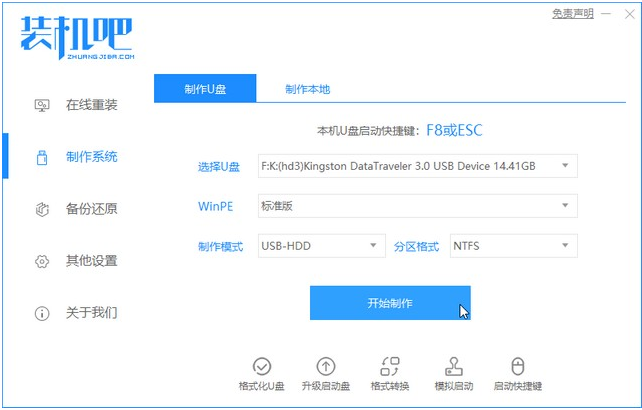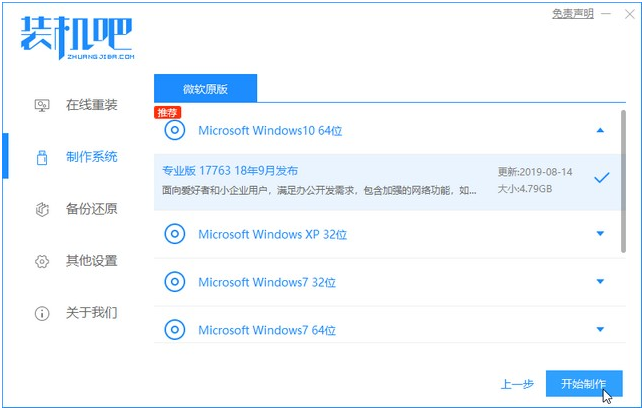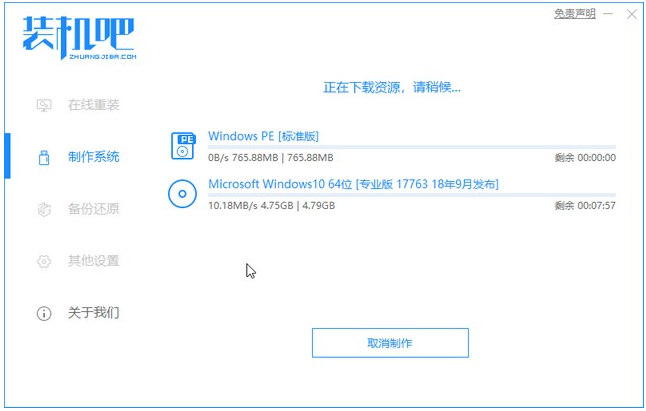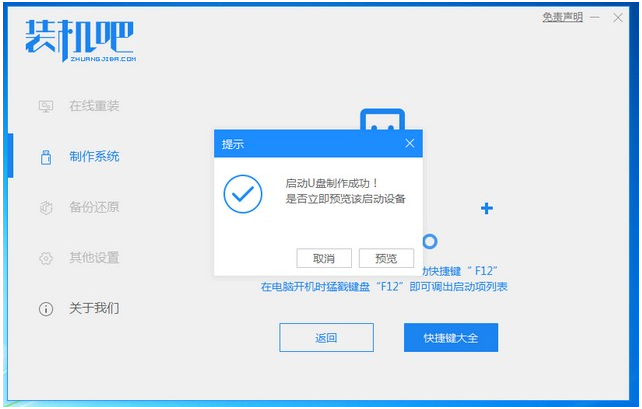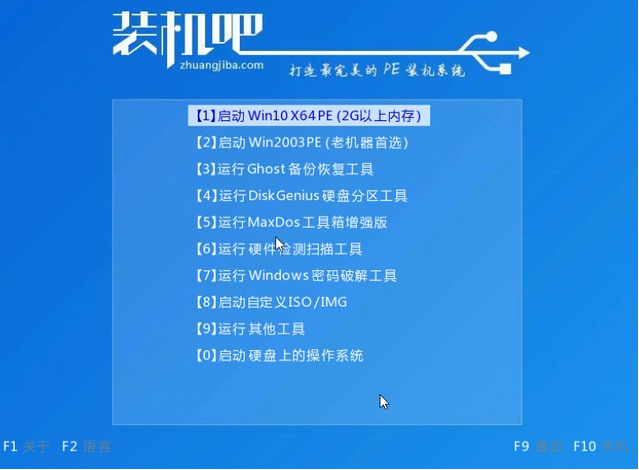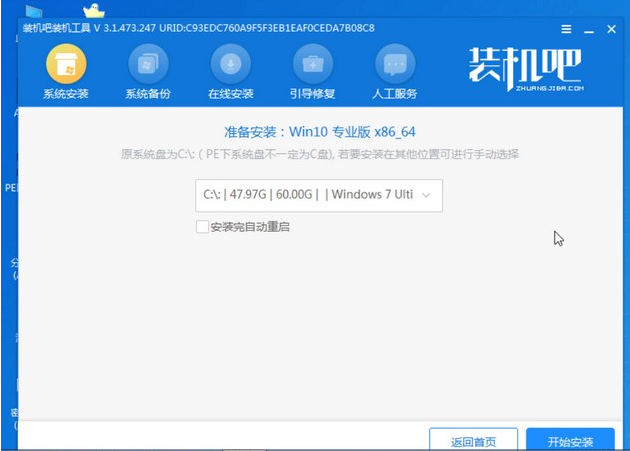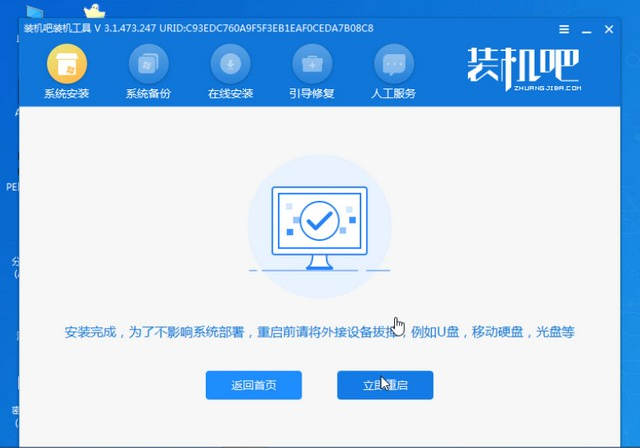华硕笔记本电脑安装Win10家庭版流程
|
不过电脑使用时间长了之后,就会遇到问题,所以就可能需要重装系统,那么华硕笔记本怎么安装Win10家庭版呢?本期介绍华硕安装win10家庭版流程,有需要的用户快来看看吧。 华硕笔记本电脑安装win10家庭版流程如下: 1、浏览器搜索装机吧在线系统重装工具软件并打开,选择制作系统,点击开始制作。 2、选择win10系统镜像,然后点击开始制作。 3、进入下载文件阶段,请耐心等候。 4、等待下载部署完成后,拔除启动盘退出。 5、把制作好的启动U盘插到电脑上,开机快速按Esc 或Del 或F12等进入到Bios设置U盘启动。这里是按F12进入的快速引导菜单,选择U盘进入。 6、进入 PE 系统,选择win10系统安装在c盘,点击开始安装。 7、等待安装完点击重启。 8、然后等待安装完成,进入以下界面就表示安装完成。 以上就是小编带来的华硕笔记本电脑安装win10家庭版流程的全部内容,希望可以提供帮助。 |